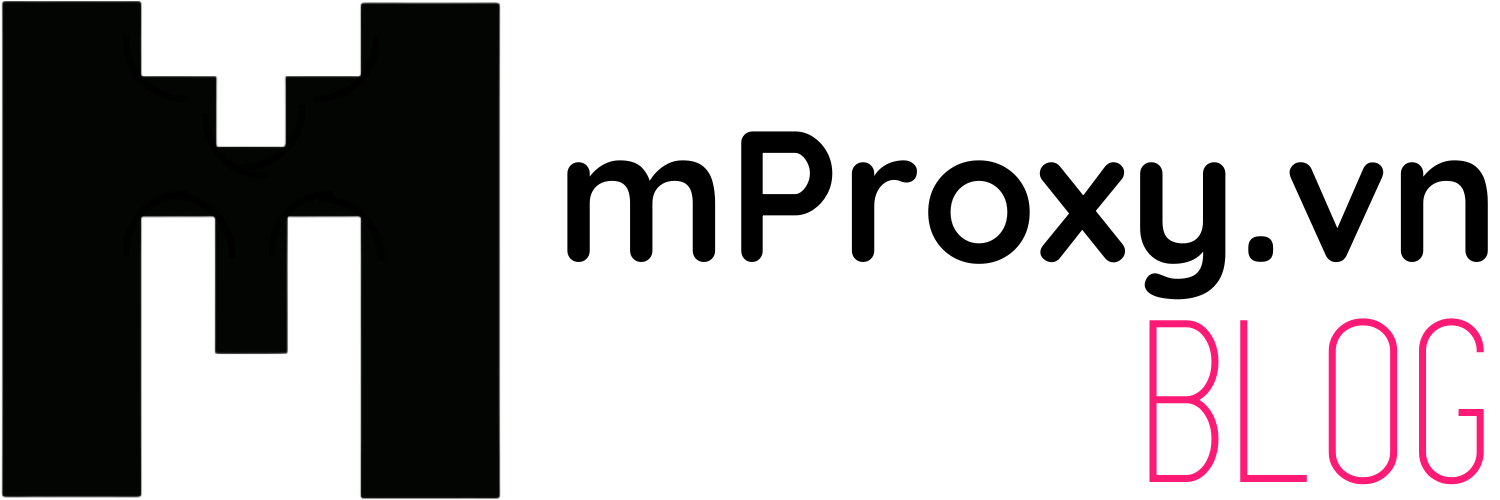Cấu hình Mproxy trên phần mềm Omnilogin như thế nào?
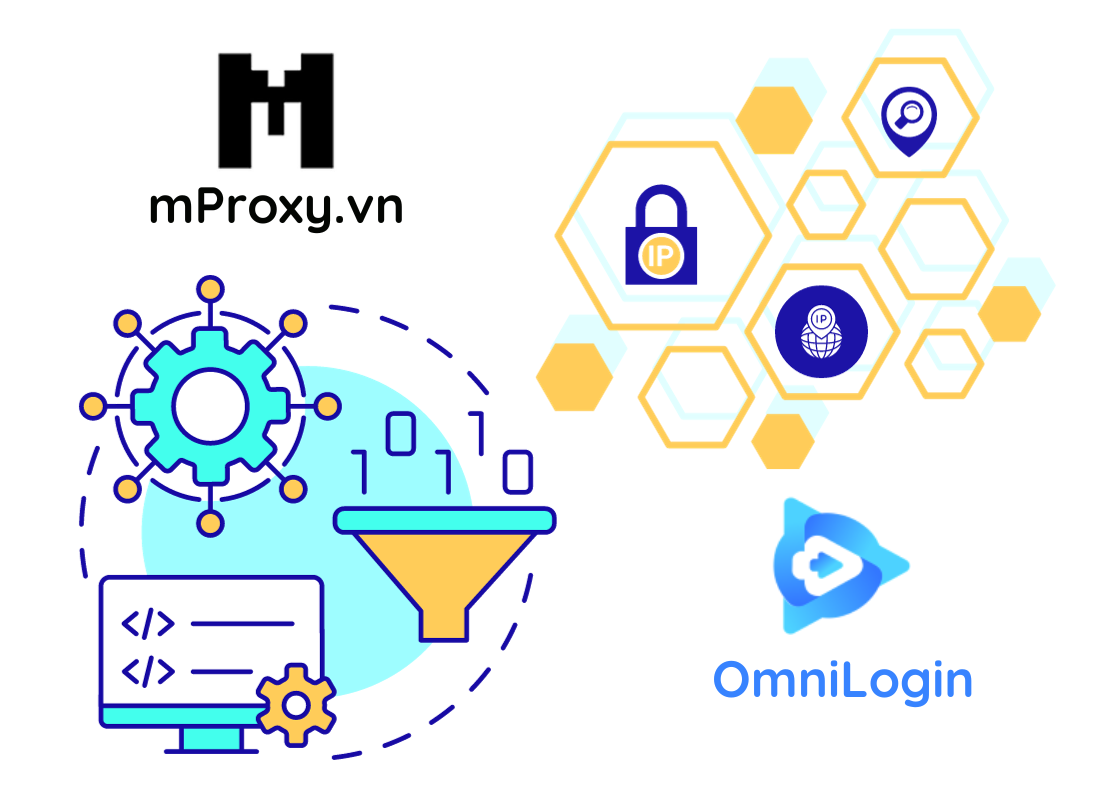
Phần mềm Omnilogin là gì?
Omnilogin là một phần mềm quản lý hàng ngàn tài khoản trên nhiều nền tảng khác nhau, với nhiều profile trình duyệt khác nhau. Mỗi tài khoản được quản lý tương tác trong một profile với thông tin về thiết bị phần cứng, cookie, proxy, dấu vân tay trình duyệt riêng biệt,...
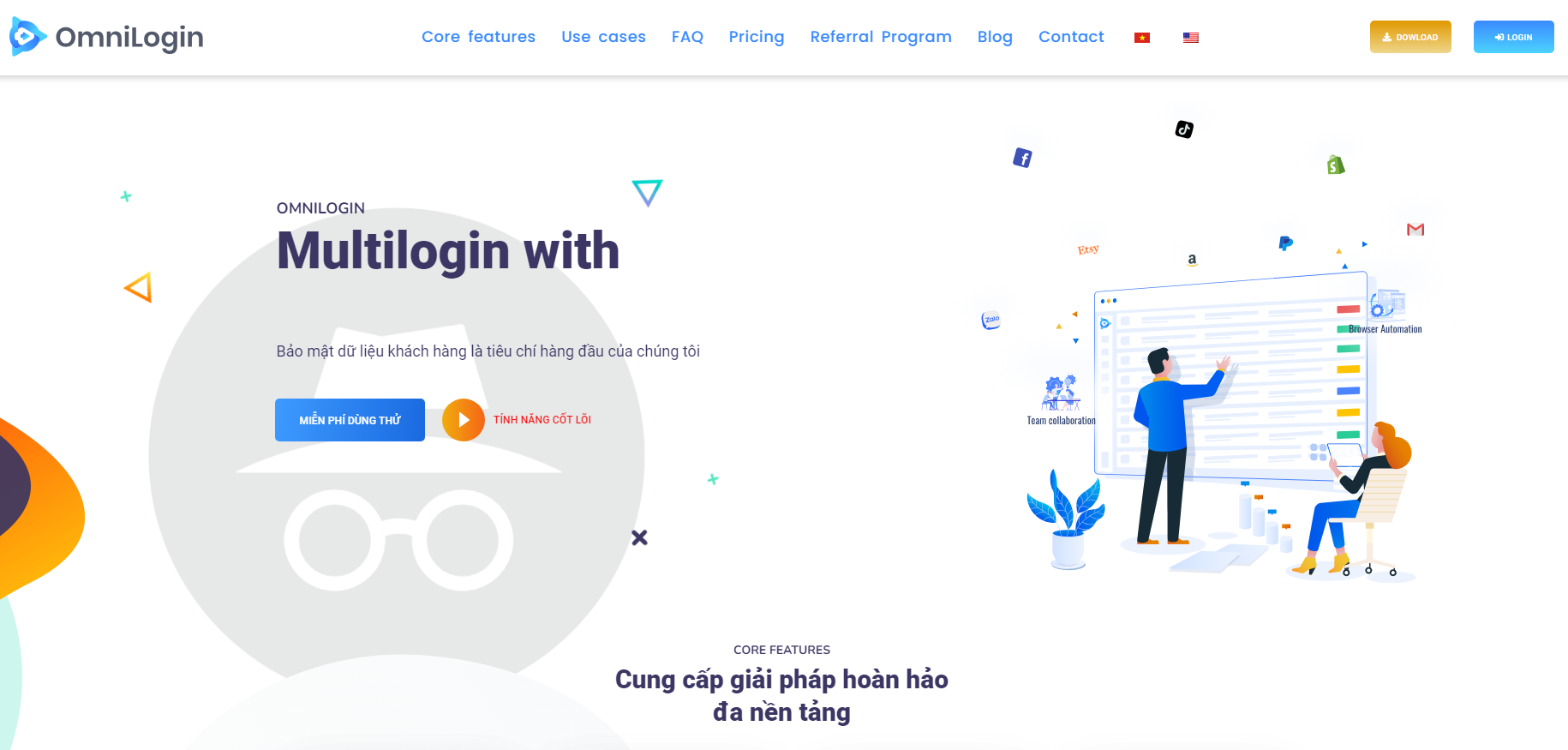
Omnilogin đảm bảo rằng việc hoạt động của mỗi tài khoản là một cá nhân độc lập và không bị nghi ngờ bởi hệ thống kiểm soát của các website.
Omnilogin cho phép việc quản lý hàng ngàn tài khoản trở nên dễ dàng bằng việc sao chép và đồng bộ lại các thao tác được thực hiện trên một tài khoản, giúp tiết kiệm thời gian và công sức.
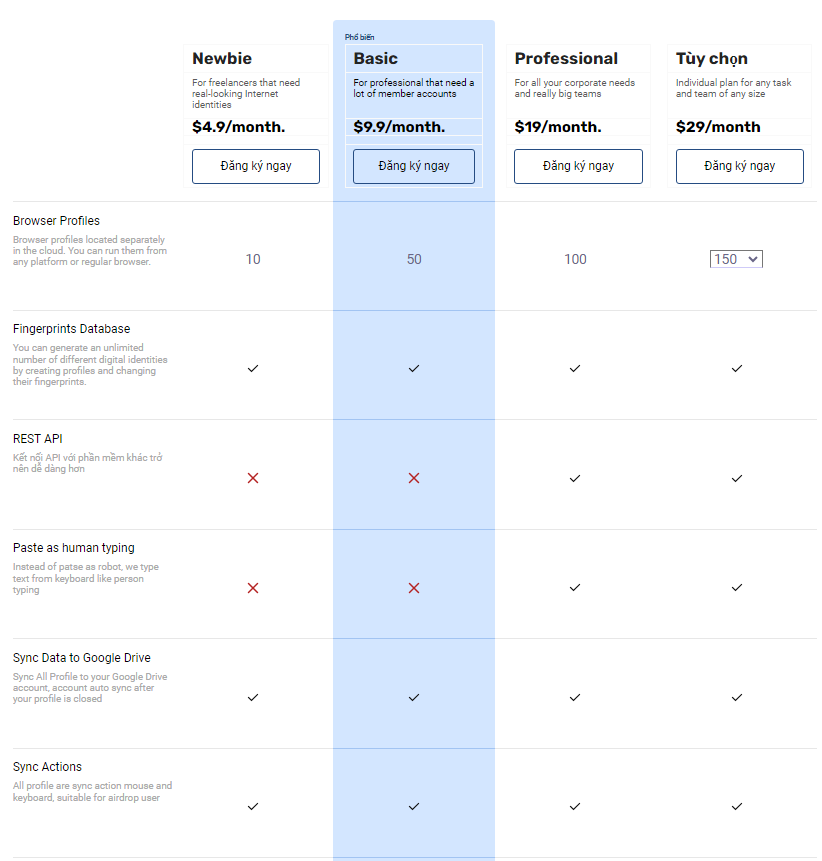
🌎 Tải phần mềm OmniLogin: https://omnilog.in/vi/download/
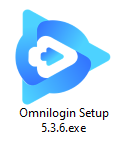
Phần mềm sau khi được cài đặt vào thiết bị
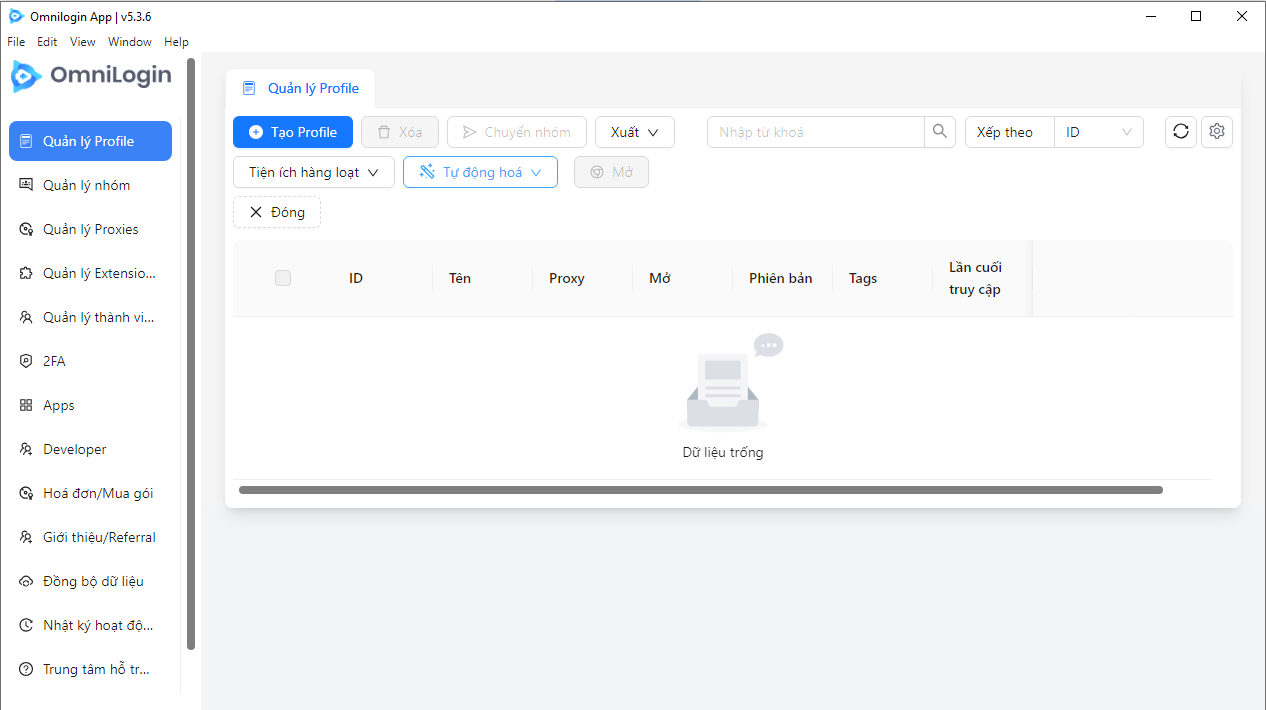
Cấu hình proxy từ Mproxy trên phần mềm Omnilogin
Bước 1: Mua bộ Key tại mProxy.vn

Chương trình ưu đãi dùng thử proxy tại mProxy.vn vẫn đang được diễn ra, các bạn có thể đăng ký và xác thực tài khoản để nhận được 01 gói proxy miễn phí với đầy đủ thông tin và chất lượng tương ứng như những gói còn lại nhé.
Xem thêm: Proxy từ các gói khuyến mãi của mProxy có bị trùng IP không?
Bước 2: Nhập thông tin proxy vào phần mềm OmniLogin
Trên phần mềm OmniLogin, chọn Quản lý Proxies/chọn Thêm mới để hiện form nhập thông tin
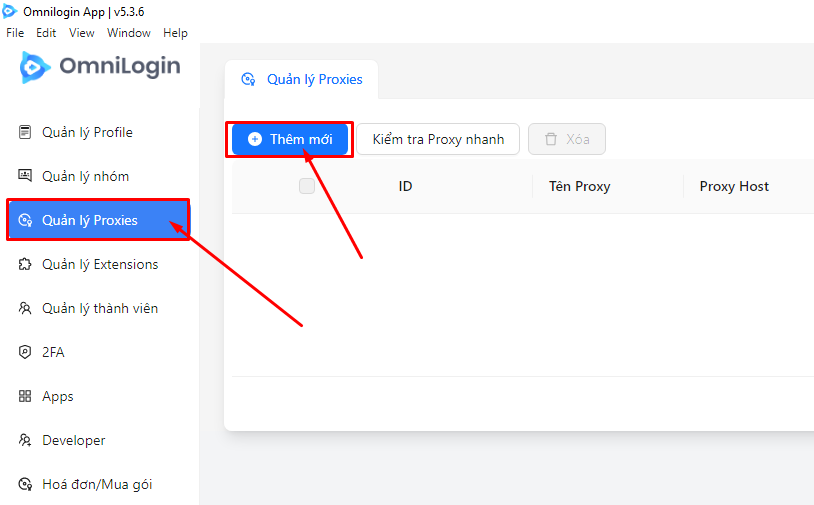
Cách 1: Thêm từng proxy vào phần mềm
Trong bộ key proxy các bạn có thể copy dòng định dạng key có sẵn vào dòng Proxy Host, phần mềm sẽ tự động nhập thông tin vào các trường thông tin còn lại.
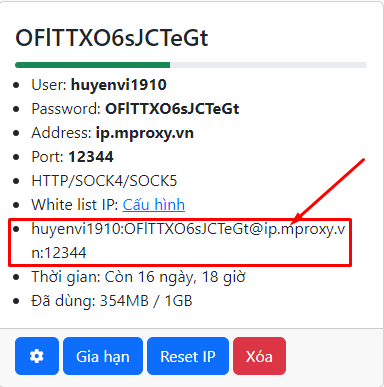
Hoặc thêm từng thông tin vào phần mềm như sau:
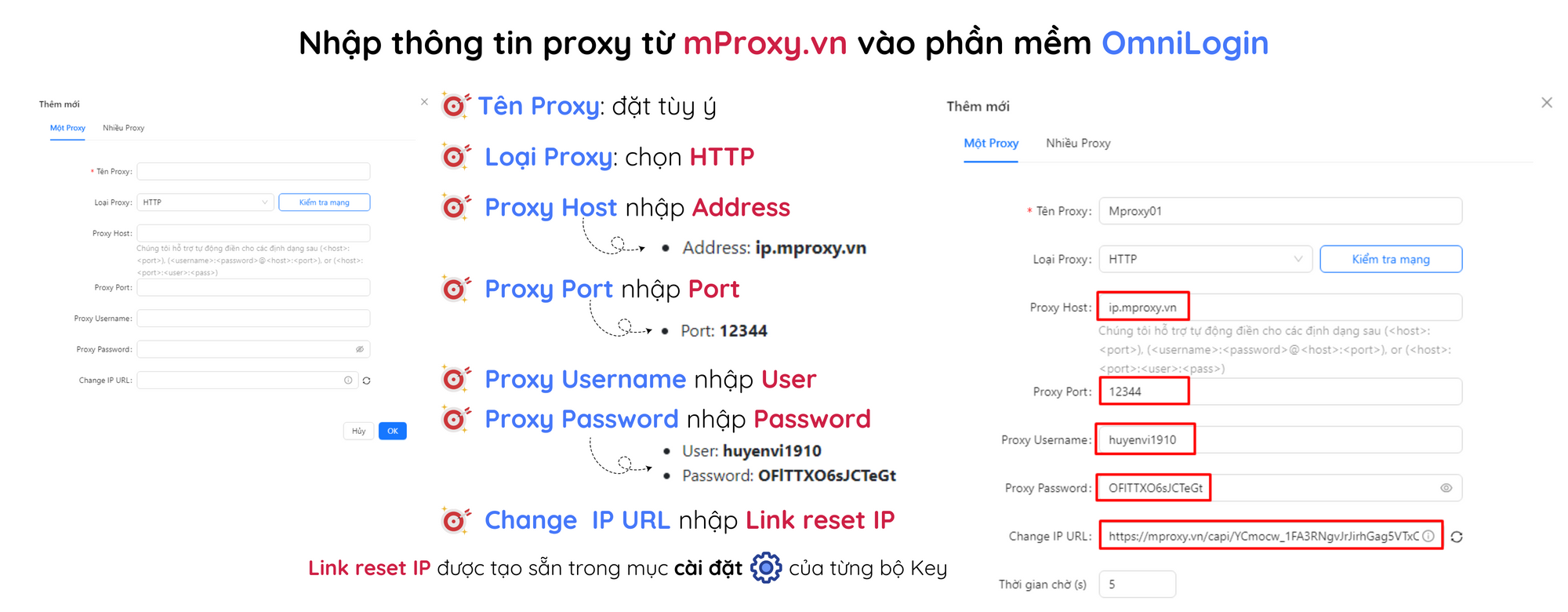
Link Reset IP sẽ được tạo sẵn trong mục cài đặt của từng bộ Key, thay vì trước đây các bạn sẽ phải tự thay thế vào link API có sẵn trên mProxy
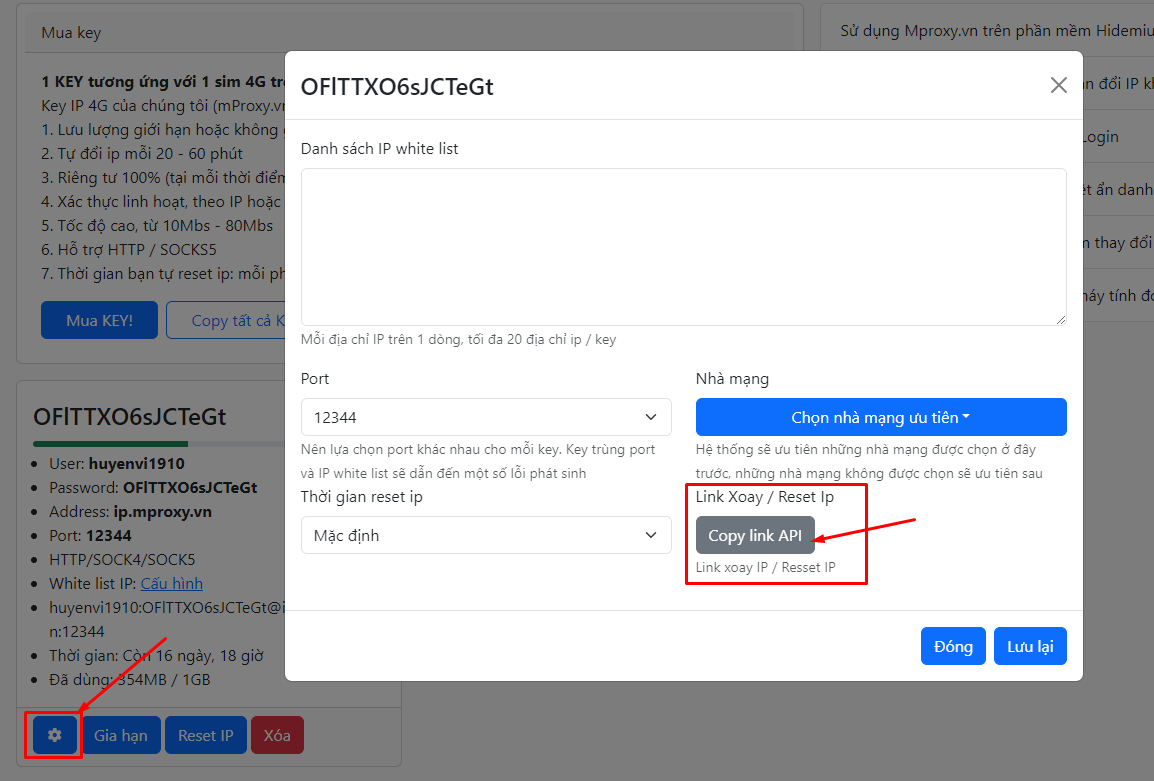
Sau khi nhập đầy đủ thông tin proxy, bấm Kiểm tra mạng để kiểm tra hoạt động và địa chỉ IP hiện tại của proxy
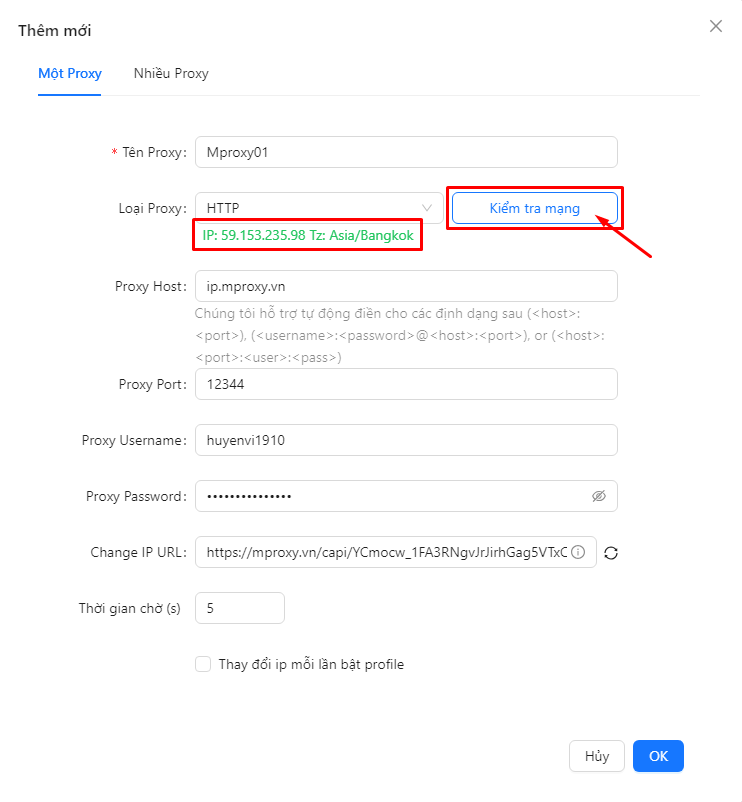
Cách 2: Thêm nhiều proxy cùng lúc vào phần mềm
Bạn có một danh sách proxy muốn thêm vào phần mềm, bạn sẽ sao chép tất cả thông tin của các bộ key đó trên mProxy và nhập vào phần mềm OmniLogin chỉ với vài click.
Sao chép toàn bộ thông tin proxy trên mProxy
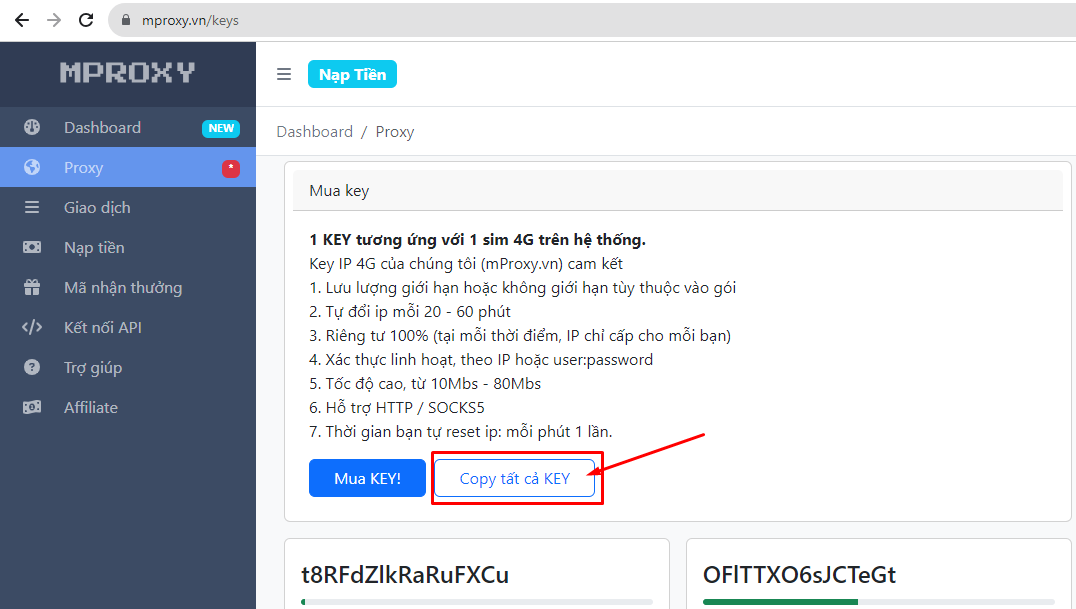
Tại mục Proxy của mProxy, bạn có tất cả bao nhiêu Key sẽ bấm Copy tất cả Key để sao chép toàn bộ thông tin proxy theo định dạng trên mProxy
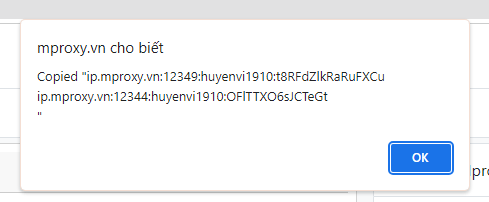
Nhập thông tin proxy từ mProxy vào phần mềm OmniLogin
Vào Quản lý Proxies/chọn Thêm mới / chọn Nhiều Proxy và nhập thông tin vừa sao chép ở trên vào phần mềm, bấm OK để lưu lại thông tin
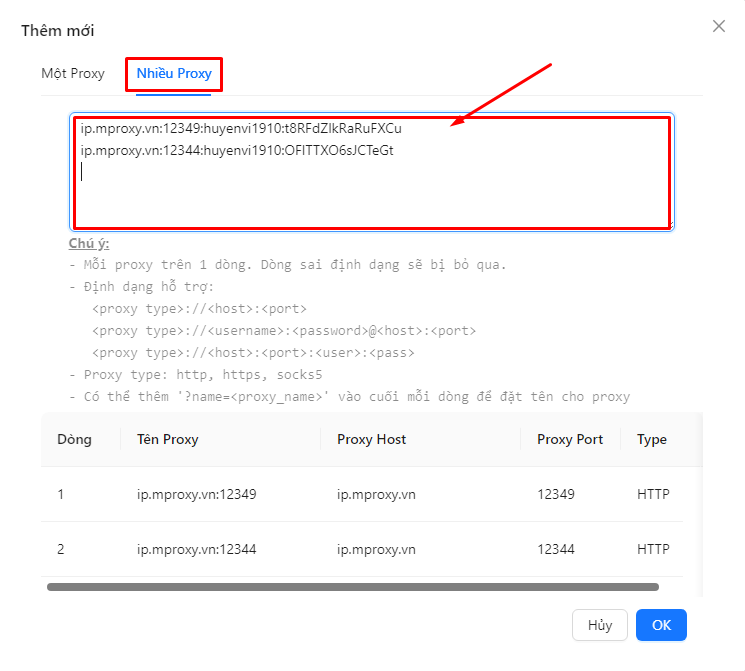
Bước 3: Gán proxy đã nhập vào profile
Các bạn có thể thêm proxy ngay khi tạo profile mới, chọn 1 trong các proxy đã lưu trên phần mềm để gán cho profile này
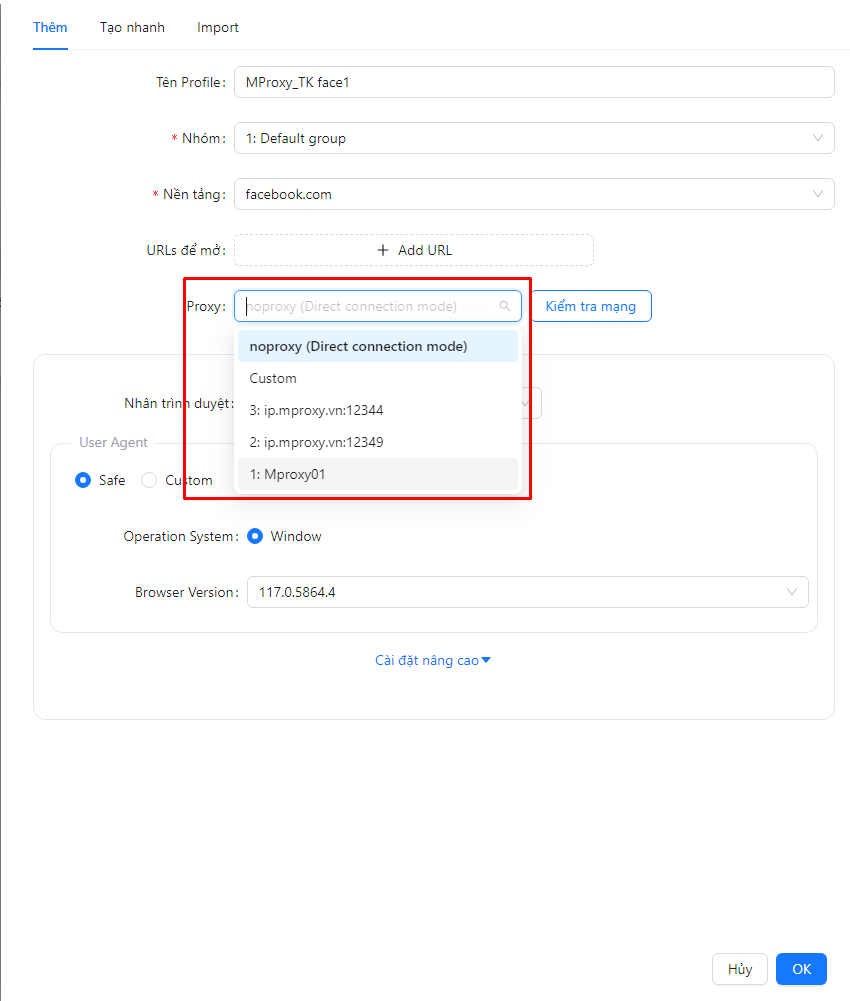
Đối với các profile đã tạo sẵn, các bạn chỉ cần chọn mục 3 chấm ở cuối và chọn Cập nhật proxy, sau đó chọn proxy đã được lưu trên phần mềm
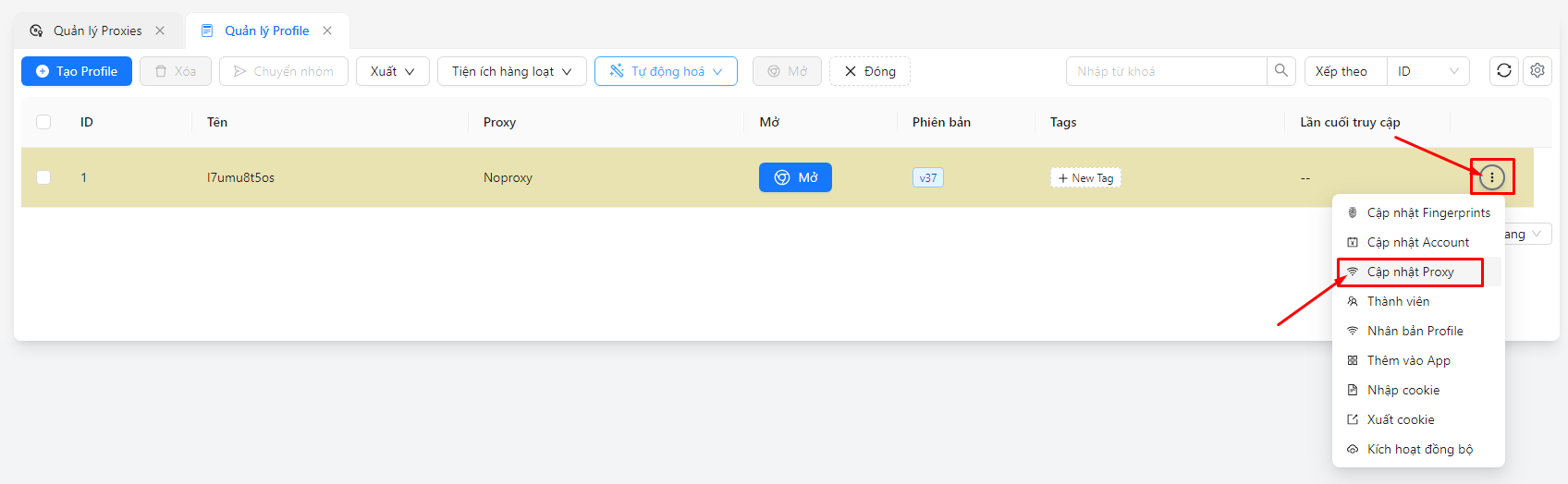
Sau khi gán proxy cho profile, khởi chạy để kiểm tra hoạt động của các proxy này đã đổi IP chưa nhé
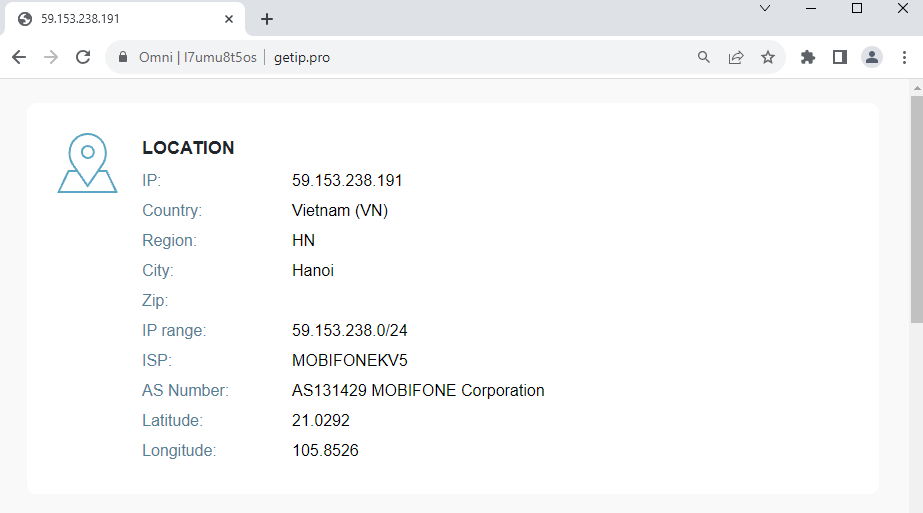
Việc cấu hình proxy từ mProxy.vn trên phần mềm OmniLogin khá dễ dàng bởi định dạng của bộ Key phù hợp và đồng nhất với định dạng proxy trên phần mềm. Nếu cần hỗ trợ thêm các bạn có thể liên hệ fanpage để được tư vấn nhé.
Fanpage: https://www.facebook.com/mproxy.vn